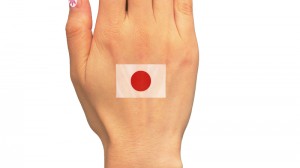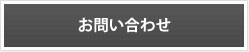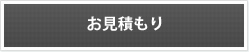ミラクルシートを100倍楽しむ方法?(キャンバス画編)
2013-08-29(木) | 制作事例 |
☆15分で造る「写真を使ってまるでキャンバスに描いたような絵」☆こんにちは。ご無沙汰してます。ようやくブログの更新です。 今回紹介するのは「写真を使ってキャンバスに描いたような絵」です。しかも15分で造るというのだから驚きです(ただし、実際の作業時間だけです。考える時間などは省いてありますので悪しからず)。
iPhone用のアプリMy Sketchを使って作成しました。
下の写真が完成品です。

ね、まるでキャンバスに描いたような感じでしょ。キャンバスの質感も出てますね。
【今回使用したもの】
●iPhone。
●My Sketch(iPhone用アプリ。app Storeで170円)

●ネットで購入した“小さなキャンバス”(那須野画材工業 150×100mm 252円)

●インクジェットプリンタ
●TATOOシート(ハガキサイズ3枚入り 550円)
実はMy Sketchなるアプリ、iPhoneのカメラで撮った写真、またはカメラロールに保存された写真をワンタッチで手描きスケッチ風にアレンジしてくれるスグレモノなのです。無料で提供されていた期間もありますのでお持ちの方も多いかなと思います。ところが最初に使ったときは楽しくて色々な写真を加工しましたが、結局はスケッチ風に仕上がった絵を画面上で鑑賞するだけで終わっていました。う~ん、なんか勿体無いな。気持ちは不完全燃焼・・・・・・。
そんなある日、ネット上の文具屋さんのホームページで、ふと目に止まった商品がありました。それが「小さなキャンバス」!!!!
ビンゴ!パズルのピースが合わさりました。値段は252円。手頃な価格じゃあ~りませんか。
早速“小さなキャンバス”を購入したことは言うまでもありません。
到着したキャンバスは大きさこそミニですが、作りもしっかりしており、さすが画材屋サンの商品という感じでした。
そして出来上がった完成品が先に掲載した画像で見てもらったとおりです。結構リアルに仕上がっていると思います。これがたったの15分程でできてしまうのだから驚きです。(もちろんすべての工程が迷わずにスムーズに流れての話ですが・・・。個人差もあります)
では作り方です。
まず、iPhoneにMy Sketchをダウンロードしてください。170円投資するか迷うところですがここは一発・・・ポチッ。購入するとすぐにダウンロードが始まります。
開くボタンをタップして 起ち上げると最初はこんな画面になります。
My Sketchが出来上がるまでの順番としては Get Photo(写真選び) →Sketch photo(スケッチ加工)→Save & share(保存、共有)の3ステップです。分かりやすいですね。
それでは、まず写真を選びましょう。選択は2択です。
Take photo (今すぐ被写体を撮影して使いたい時はこちらです)
From library (カメラロール、フォトストリームに保存された写真から選べます)

写真を撮ったら(もしくはライブラリーから選んだら)次に写真のトリミング画面になります。
縦か横かサイズを選びます。
Landscape(横長サイズ)
Portrait(縦長サイズ)
今回は横長サイズを選びました。

コーナーの角を動かすことでトリミング範囲が指定できます。
OKならDoneをタップして決定します。

次に下にある20種類以上あるエフェクトの中からスケッチのタイプを選びます。
エフェクトはスワイプすると移動できるのでお好みの中から選んで下さい。

今回はその中からCanvasを選びました。
するとPlease wait while we sketch your beautiful photo(あなたの素敵な写真をスケッチする間ちょっと待っててね♡)という表示が出てくるので少し待ちます。
どんな風になるのか楽しみです。

スケッチが出来上がりました。オー!なかなか良い感じです。
出来上がった画像の明るさとコントラストの調整がスライダーで出来ます。
Brightness (右へスライドすると明るくなります)
Contrast (右へスライドすると明暗がはっきりします)
とりあえず、これで良ければSaveをタップして保存します。
思った感じと違う場合はBackを押すと元の写真に戻るので、違うエフェクトをかけることができます。これを繰り返しながら自分好みのエフェクトを探して下さい。

次に画像のサイズを選ぶ画面になります。
印刷するので100%を選びました。

ここで、「いやー、やっぱりこのエフェクトよりさっきのほうが良かったな」という往生際の悪い人のために、上のSketch photoを押せばスケッチ直後に戻れるようになっています。戻ってからBackを押せばもう一度エフェクトのかけ直しが出来ます。
スケッチ画像はメールに添付したり、フェイスブックに投稿したり、ポストカードとして送ったりできるようです。今回はカメラロールにそのまま保存するのでSaveをタップします。

Your image is saved!(保存しました!)というメッセージが出れば完了です。

次に保存した画像をインクジェットプリンターでミラクルシートにプリントします。
AirPrintできる場合はiPhoneから直接プリントしてください。
そうでない場合はスケッチ画像をiPhoneからパソコンに取り込んでプリントしてください。
用紙はハガキサイズを使用しています。印刷用のシートと糊用のシートの2種類入ってますので間違わないようにしてください。印刷用のシートは表が白で裏には薄い地紋が入っています。印刷できるのは表面だけです。糊用のシートは薄いブルーのフイルムです。
出来上がりの画像は左右反転されてしまいますので、困る人は事前に印刷の設定で左右反転(鏡面)してからプリントしてください。

プリントされたシートです。インクが乾ききっていないとうまく転写できませんので、よく乾かして下さい。

乾いたことを確認してからプリント面に糊シートを貼ります。短い方の剥離紙を剥がし、端を揃えてから貼って下さい。

貼った方から、剥離紙を剥がしながら貼っていきます。

半分まで貼ったところです。

糊シートが貼れました。貼った後、糊がプリントシートに付くように万遍なく擦って圧着してください。カッターでカットする場合は糊シートを貼った後のほうが加工しやすいです。

次に糊シートのフィルムを剥がします。プリントした絵柄の表面に糊が付着しているはずです。
剥がす時、フィルムに糊が残っていないか確認して下さい。もし残っている場合はその時点でもう一度フィルムを戻して、再度擦ってプリント側に圧着して下さい。
綺麗にフィルムだけ剥がれたらキャンバスに貼ります。貼ると下の画像ような感じになります。裏紙が上になっていますね。その裏紙をティッシュなどで全体に万遍なく湿らせます。湿らせると紙の色がグレーぽくなりますので、全体がグレー色になるまで湿らせて下さい。
1分ほどしたら裏紙をゆっくりずらします。水分が全体に吸収されていると裏紙だけがずれますので少しずらしてから剥がしてください。動かない場合は再度湿らせてからずらして下さい。

お疲れ様でした。これで「写真を使ってキャンバスに描いたような絵」は完成です。
写真とは一味も二味も違った雰囲気があって、何気ない写真もグッと引き立つ画になりました。後はミニイーゼルにでも乗せてあげれば文句なし?
ホントかわいいので、みなさんもお試しあれ。


ミラクルシートを100倍楽しむ方法?(ボディペイント編)
2013-08-23(金) | 制作事例 |
皆さんはサッカーの試合などに行かれるときにボディペイントなどされますか?
こんな時にシールだと直ぐに貼れて便利だと思いません?
タトゥーシールと同じようにミラクルシートを使ってボディペイント風のシールも作れるんです。
原理はタトゥーシールを作るのと同じです。違うのはノリだけ。タトゥーシールを造る場合は透明なノリを使用します。最終的には透明フィルム上に印刷したのと同じです。だからパソコンの画面上で白かった部分は透明になります。透明だから透けて肌の上に乗るのでタトゥーぽく見えるんですよね。
一方のボディペイントシールは白ノリを使います。白いノリがフィルムの裏に付着するので、白いフィルムに印刷したような感じになります。イメージはパソコンの画面で見た通りになります。肌の上に貼っても地肌が透けないので色が鮮やかに見え、ボディペイント風に見えるという訳です。ただ、ひとつ注意点があります。透明ノリの場合は最後にカットする時にあまり神経質にならなくても透明部分が自然に肌に馴染んできますが、白ノリの場合はきれいにカットしないと白い部分が縁に残るという事です。なので出来るだけカットしやすい単純な形のものをシールにすることをお勧めします。例えば国旗のような四角い形か、サッカーボールのような丸い形ですね。
【制作事例】企業様のロゴシールを制作しました♪
2013-08-02(金) | 制作事例 |

 印刷タイプ :デジタルプリント
用途 :転写ロゴシール
用紙サイズ :名刺サイズ
色数 :4色フルカラー
オプション :A→部分浮き出し/B→オプションなし
クールなデザインのロゴ転写シールを制作いたしました♪
ロゴの縁を部分的に盛り上げしたオプション付きのものと、ノーマルのオプションなしの2種類のバージョンをご注文いただきました。
納品後、さっそく事務所のドアに転写した様子のお写真も頂いております♪転写シールなら、シールを貼るだけで簡単に企業様のオリジナルグッズを作成して頂くことが可能です。
商品ラベルなどでご利用されるお客様もいらっしゃいます。是非ご活用ください♪
印刷タイプ :デジタルプリント
用途 :転写ロゴシール
用紙サイズ :名刺サイズ
色数 :4色フルカラー
オプション :A→部分浮き出し/B→オプションなし
クールなデザインのロゴ転写シールを制作いたしました♪
ロゴの縁を部分的に盛り上げしたオプション付きのものと、ノーマルのオプションなしの2種類のバージョンをご注文いただきました。
納品後、さっそく事務所のドアに転写した様子のお写真も頂いております♪転写シールなら、シールを貼るだけで簡単に企業様のオリジナルグッズを作成して頂くことが可能です。
商品ラベルなどでご利用されるお客様もいらっしゃいます。是非ご活用ください♪